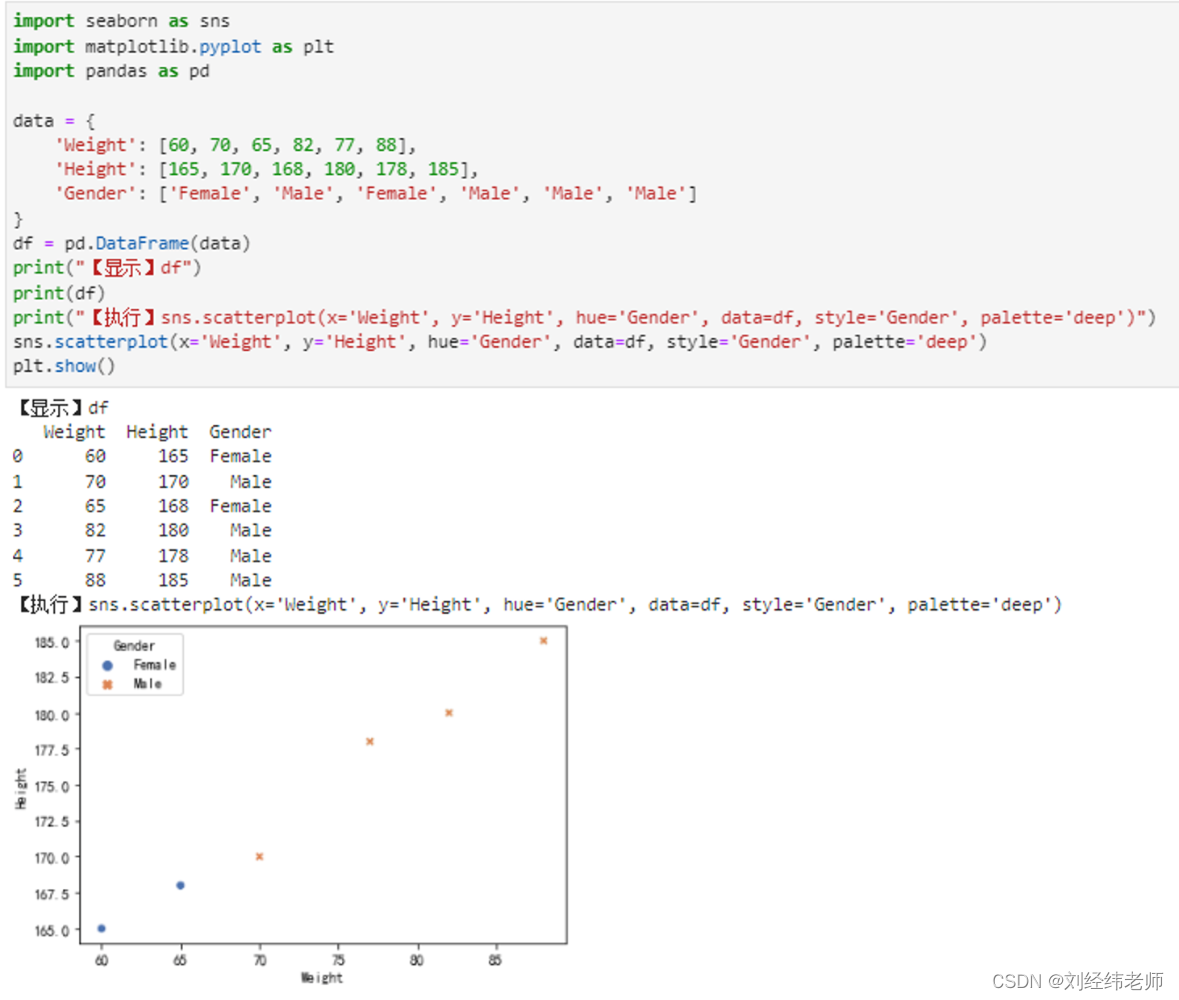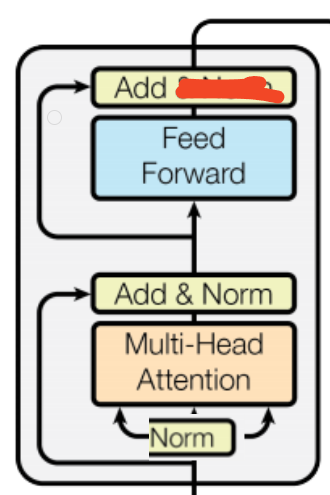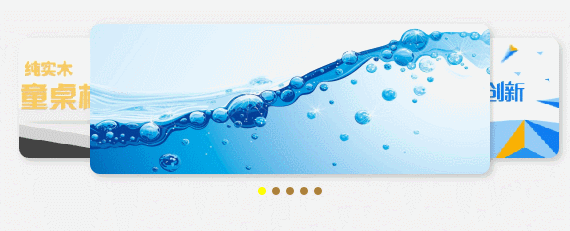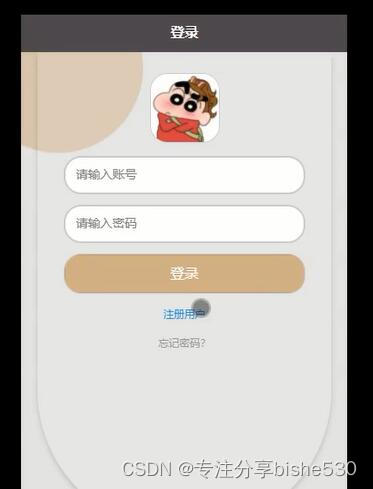目录
一、软件包管理器yum
1.1 软件包的概念
1.2 软件包的查看
1.3 软件包的安装和删除
二、Linux编辑器之vim
2.1 vim的基本概念
2.2 正常模式(命令模式)
2.3 底行模式
2.4 输入模式
2.5 替换模式
2.6 视图模式
2.7 总结
一、软件包管理器yum
1.1 软件包的概念
在Linux下安装软件, 一个通常的办法是下载到程序的源代码, 并进行编译, 得到可执行程序.但是这样太麻烦了, 于是有些人把一些常用的软件提前编译好, 做成软件包(可以理解成windows上的安装程序)放在一个服务器上, 通过包管理器可以很方便的获取到这个编译好的软件包, 直接进行安装.软件包和软件包管理器, 就好比 "App" 和 "应用商店" 这样的关系.yum(Yellow dog Updater, Modified)是Linux下非常常用的一种包管理器. 主要应用在Fedora, RedHat, Centos等发行版上。
注意事项:关于 yum 的所有操作必须保证主机(虚拟机)网络畅通!!
1.2 软件包的查看
通过 yum list 命令可以罗列出当前一共有哪些软件包. 由于包的数目可能非常之多, 当我们只需要查询其中某些包时,就可以用grep指令进行筛选。例如:
yum list | grep lrzsz
结果如下:
1.3 软件包的安装和删除
通过 yum, 我们可以通过很简单的一条命令完成 gcc 的安装。
sudo yum install + 想安装的软件包名
yum 会自动找到都有哪些软件包需要下载, 这时候敲 "y" 确认安装.出现 "complete" 字样, 说明安装完成。
注意事项:
- 安装软件时由于需要向系统目录中写入内容, 一般需要 sudo 或者切到 root 账户下才能完成。
- yum安装软件只能一个装完了再装另一个. 正在yum安装一个软件的过程中, 如果再尝试用yum安装另外一个软件, yum会报错。
同样如果我们想要卸载一款软件也相当的简单,只需要一条命令就行了。
sudo yum remove + 你想删除的软件名
二、Linux编辑器之vim
2.1 vim的基本概念
简单来说,vim就相当于一款文本编辑器,通过其我们可以编辑我们所创建的文件内容。
vim总共有12中模式,但我们经常使用的就5种,本文就主要介绍这5种模式。
2.2 正常模式(命令模式)
如何进入正常模式呢?
其实当我们用vim打开一个文件时,默认进入的就是正常模式。
例如当我输入 vim test.c 时,我们会进入到如下界面: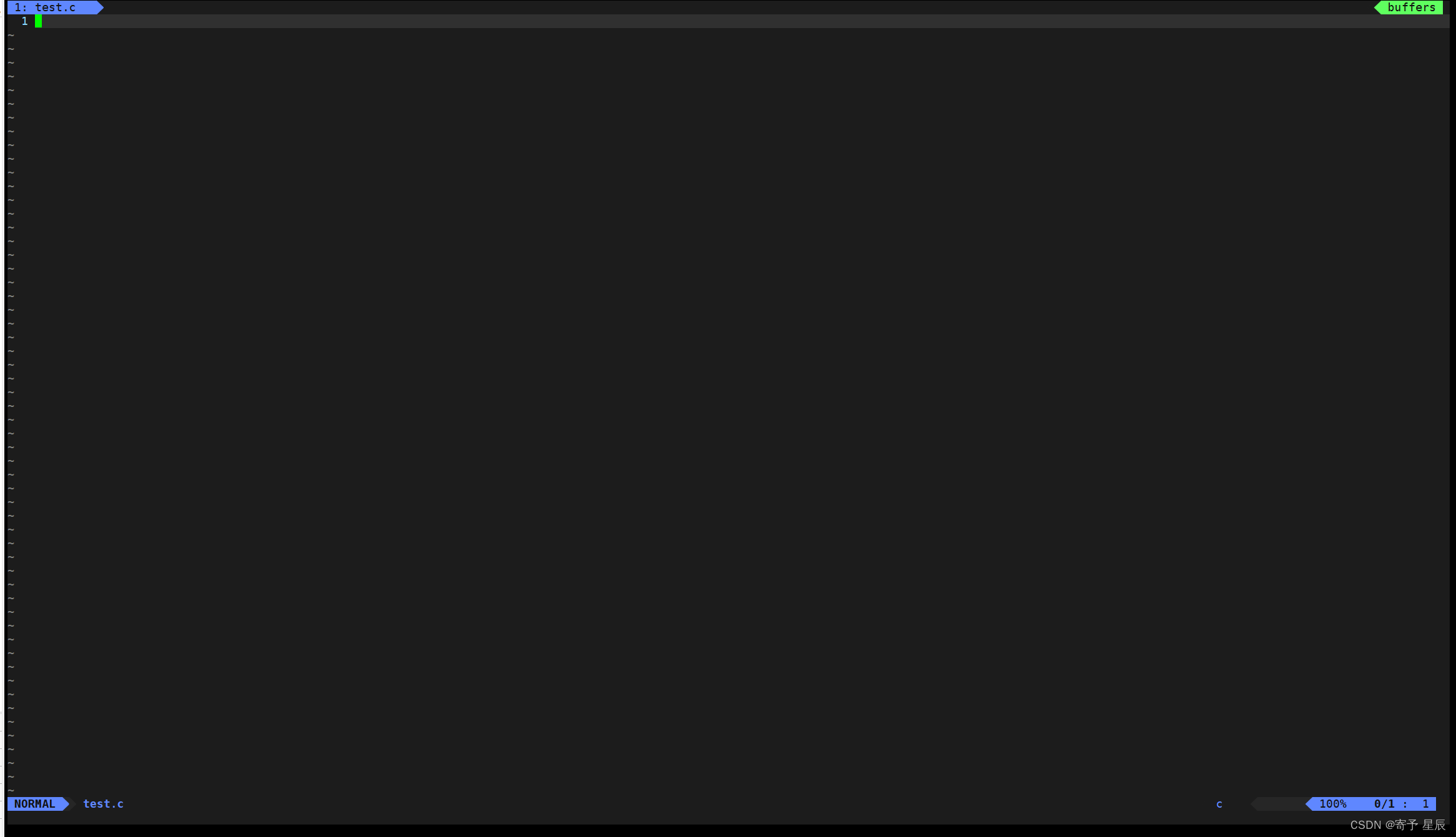
那么在该模式我们可以干什么呢?
我们可以通过一些指令来复制删除一些内容,也可以跳转我们的所在行和光标所在位置。
- 定位至代码的第一行
在正常模式下输入 gg。 - 定位至代码的最后一行
在正常模式下输入shift + g 即 G。 - 定位至代码的任意一行
在正常模式下输入 n + shift + g。 - 定位至特定一行的开始(即你的光标在该行的其他位置)
在正常模式下输入 shift + 6 即 ^。 - 定位至特定一行的末尾
在正常模式中输入 shift + 4 即 $。 - 光标的上下左右移动
上移:k 下移: j 左移: h 右移: l 。 - 复制当前行
输入 yy。 - 复制n行(从当前行开始算)
输入 n + yy。 - 删除当前行
输入 dd。 - 删除n行
输入 n + dd。 - 粘贴
输入 p。 - 粘贴n次
输入 n + p。 - 对刚刚的操作进行撤销
输入 u - 如果对撤销后悔
输入 ctrl + r - 大小写字符的转换
输入 shift + ` 即 ~ 。 - 替换光标所在字符,或者n个字符
n + r + 字符 - 向前删除一个字符或n个字符
n + shift + x 即 X。 - 向后删除一个字符或n个字符
n + x。 - 查找同名单词(按 n 跳转)
shift + 3 即#。 - 以单词为单位向后跳转,支持跳行
输入 w。 - 以单词为单位向前跳转,支持跳行
输入 b。
这么多指令是不是给你整懵了啊,其实指令还有很多,我只是稍微列举了一些,看完这些指令你可能会问,这些操作我慢慢移动光标去进行就可以了呀,为什么要这些指令呢。是的,确实自己慢慢操作是可以达到同样的效果,但是效率不高,而且作为一名合格的码农,就应该好好的用指令进行操作。
2.3 底行模式
如何进入我们的底行模式呢?
只需要在正常模式中输入 shift + ; 即 : 就可以进入我们的底行模式了。
看光标位置就可以看出不同。
底行模式呢,主要来保存文件和退出vim的。
接下来就让我来介绍一下在底行模式的一些指令吧。
- 设置行号
输入 set nu。 - 取消行号
输入 set nonu。 - 保存
输入 w 可以加一个! 表示强制保存。 - 退出
输入 q 同样也可以加一个! 表示强制退出。
注:保存和退出可以连一起,如 wq 表示保存并退出。 - 查找关键字符
输入 /关键字符 - 跳转行
输入 # + 行号 - 同时编辑其他文件
vs + 文件名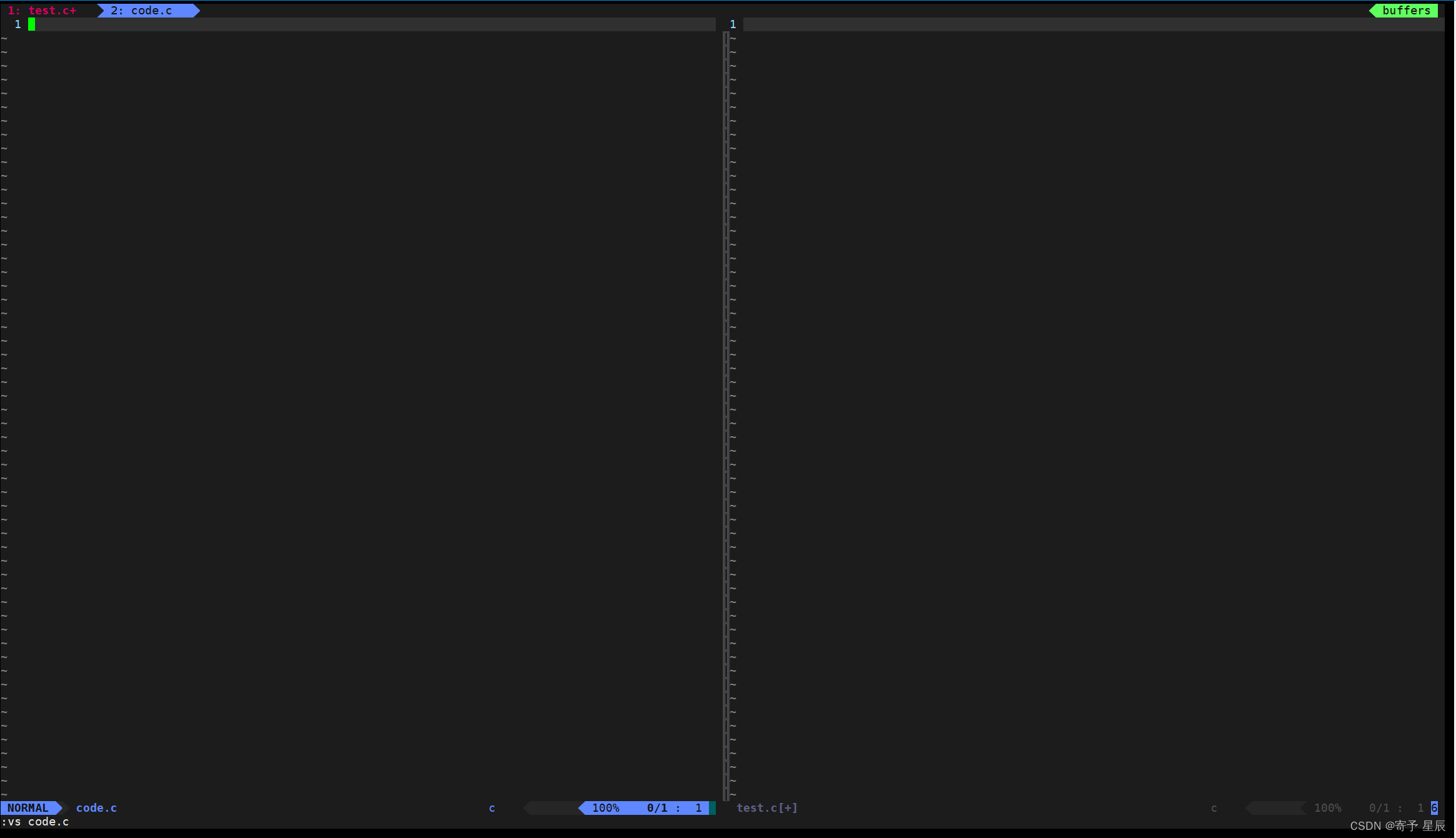
此时在输入 ctrl +ww 即可跳转文件。
2.4 输入模式
在正常模式中,在键盘上敲击 a,i,o任意一个键即可进入输入模式。
- 按「i」切换进入插入模式「insert mode」,按“i”进入插入模式后是从光标当前位置开始输入文件;
- 按「a」进入插入模式后,是从目前光标所在位置的下一个位置开始输入文字;
- 按「o」进入插入模式后,是插入新的一行,从行首开始输入文字。
在输入模式中,就是正常的进行文本编辑了,写代码什么的。
2.5 替换模式
当我们需要替换很多数据时,且在正常模式下不方便操作的时候,就可以进入我们的替换模式。在正常模式中输入 shift + r 即 R 即可进入替换模式。
此时所有的输入都会进行字符替换。
2.6 视图模式
当我们的代码有一部分不用的时候,要把其都注释掉,但是一行行去敲又太麻烦,这个时候我们就可以进入视图模式。
在正常模式下输入 ctrl + v 即可进入视图模式。
- 注释操作
按j/k 上下去选择区域 然后输入 shift + i 后输入 // 再按ESC退出即可。 - 批量化删除注释操作
按hjkl 去选择区域 然后输入 d 即可。
2.7 总结
这里用一张图来概括本章所讲。
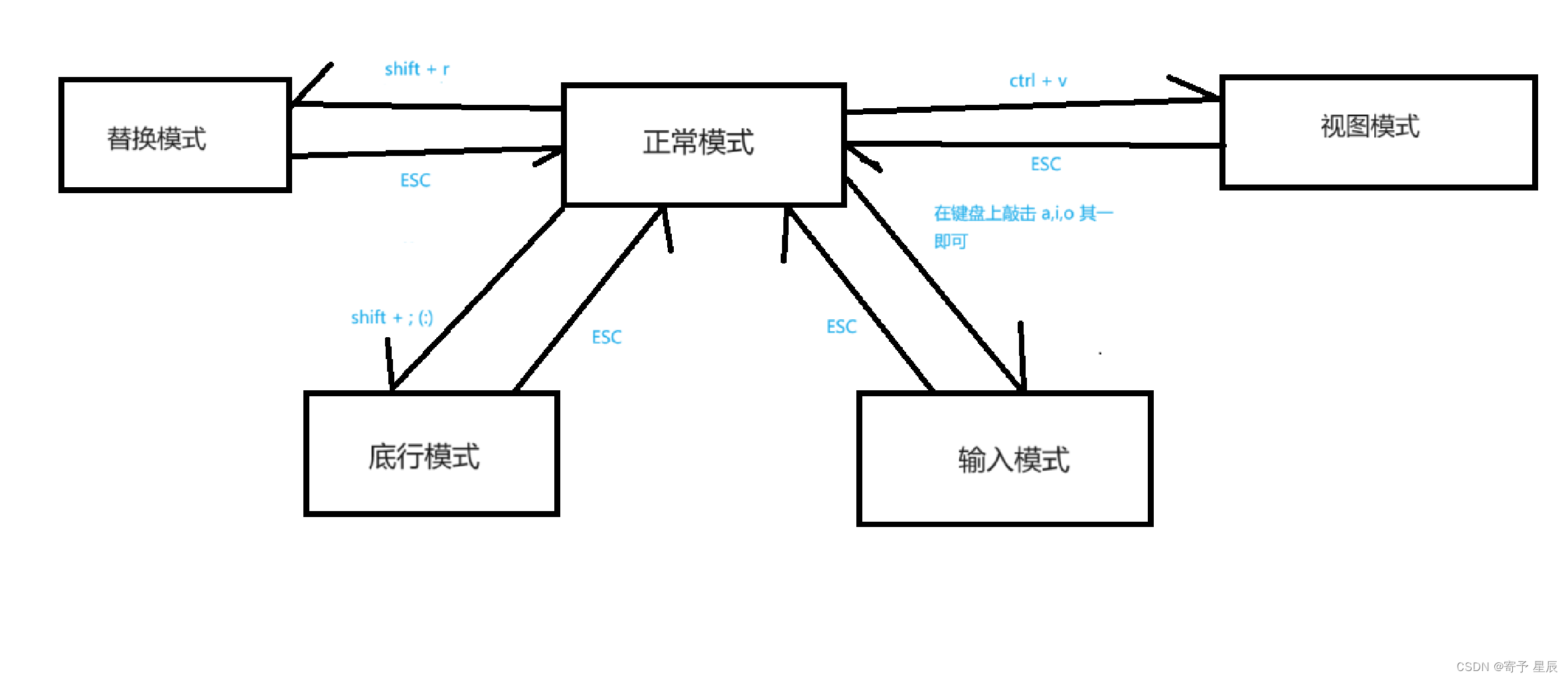
本章节的指令很多,还需要大家多多练习和消化。